- Mysql、高斯(Gauss)数据库获取表结构
- Spring Boot的主要特点
- Spring Boot:基础配置
- Hive和MySQL的部署、配置Hive元数据存储到MySQL、Hiv
- 【docker】docker-compose部署mysql
- 020——SPI模块驱动开发(基于DAC芯片和I.MX6uLL)
- 7-6 学生选课信息管理 分数 10
- 【项目实战经验】DataKit迁移MySQL到openGauss(上)
- 全网最最最最详细如何卸载centos7中安装的nginx的教程~
- 【Review+预测】测试架构演进的曲折之路
- 抓包工具:Sunny网络中间件
- Java项目实战--基于SpringBoot3.0开发仿12306高并
- 【IDEA】2023版IDEA安装破解教程
- 数字乡村创新实践探索农业现代化与乡村振兴新路径:科技赋能农村全面振兴与
- 面试总结------20240404---项目
- SpringBoot使用OpenCV
- SpringBoot【问题 05】PostgreSQL数据库启用SSL
- 惊艳的KMP字符串匹配算法
- SpringBoot 3.1.10 整合Mybatis-plus(快速
- 解决org.apache.tomcat.dbcp.dbcp.SQLNe
- 【机器人小车】自己动手用ESP32手搓一个智能机器人:ESP32-CA
- LeetCode——栈的压入、弹出序列
- 【基于Ubuntu下Yolov5的目标识别】保姆级教程 | 虚拟机安装
- 数据库系统架构与DBMS功能探微:现代信息时代数据管理的关键
- mysql如何自定义自增主键值,以及所遇到的不生效问题
- Linux部署环境Nginx篇(安装Nginx1.24.0)
- 输了,腾讯golang一面凉了
- 如何在nginx上设置html不缓存
- PTA L1-064 估值一亿的AI核心代码,详解+每一个测试点的分析
- 基于VSCode安装Node.js开发环境
PostgreSQL是一个开源的关系型数据库管理系统,它支持大量的数据类型和复杂的查询语言,可以用于各种应用程序。它是一个高性能的数据库,可以处理大量的数据,并且具有良好的可扩展性和可靠性。
目录
一.Linux系统安装PostgresSQL(Centos7)
1.更新yun源
2.安装PostgreSQL
3.创建用户和数据
4.开启数据库远程访问
5.数据库连接
二.Windows系统安装PostgresSQL
1.安装程序
2.数据库连接

PostgreSQL下载官网:
Community DL Page
选择对应合适的版本,推荐使用10或11两个版本
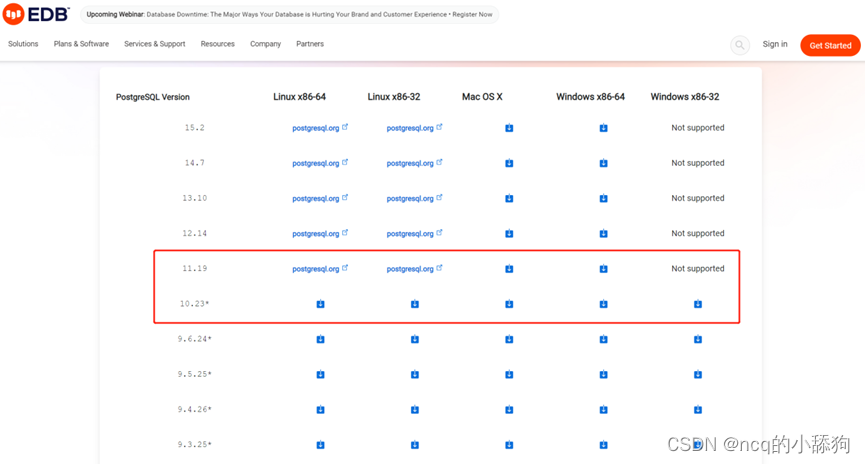
Linux系统直接采用yum方式安装即可,Windows通过官网下载安装
一.Linux系统安装PostgresSQL(Centos7)
需要终端在有网络的情况下执行以下操作:
1.更新yun源
在执行“yum upgrade”后如果有下载失败的,重新执行一遍“yum upgrade”
yum clean all yum upgrade
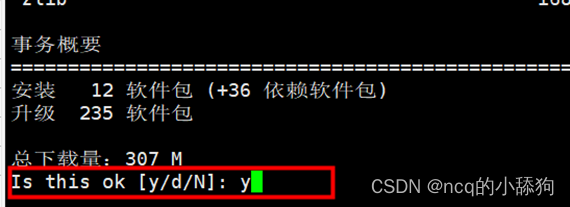
2.安装PostgreSQL
- 安装rpm文件:
yum install https://download.postgresql.org/pub/repos/yum/reporpms/EL-7-x86_64/pgdg-redhat-repo-latest.noarch.rpm
- 安装客户端
yum install postgresql11
- 安装服务端
yum install postgresql11-server
- 初始化
/usr/pgsql-11/bin/postgresql-11-setup initdb
- 设置自动启动并且启动postgresql服务
systemctl enable postgresql-11 systemctl start postgresql-11
3.创建用户和数据
使用postgres用户登录(PostgresSQL安装后会自动创建postgres用户,无密码)
su – postgres

登录postgresql数据库,输入:psql
psql
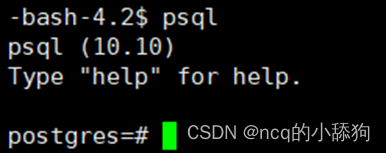
创建用户和数据库并授权
方法1-直接修改postgres 密码(推荐使用)
alter user postgres with password 'xxx'; //修改密码
方法2-创建其他数据库
create user test_user with password 'xxx'; // 创建用户
create database test_db owner test_user; // 创建数据库
grant all privileges on database test_db to test_user; // 授权管理

退出psql(输入 \q 再按回车键即可)
\q
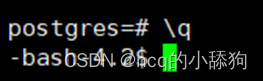
4.开启数据库远程访问
修改/var/lib/pgsql/10/data/postgresql。conf文件,取消 listen_addresses 的注释“#”,同时将参数值改为“*”,注意要去掉#
vi /var/lib/pgsql/10/data/postgresql.conf


修改/var/lib/pgsql/10/data/pg_hba.conf文件,增加下图红框部分内容
vi /var/lib/pgsql/10/data/pg_hba.conf

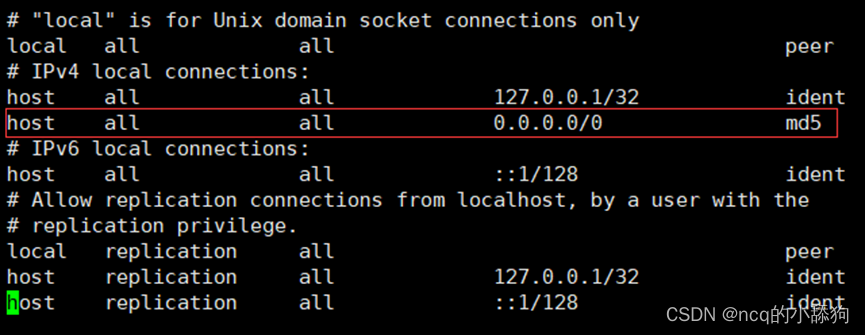
Ctrl+D是退出psql控制台
切换到root用户,重启postgresql服务
systemctl restart postgresql-11.service

5.数据库连接
Linux安装好pg数据库后可通过pgAdmin等连接工具进行数据库连接
二.Windows系统安装PostgresSQL
首先在官网下载对应版本的PostgresSQL,下载之后开始安装
1.安装程序
打开压缩包后一直点击下一步,如下图:
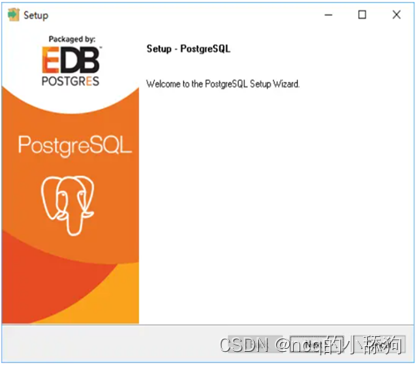
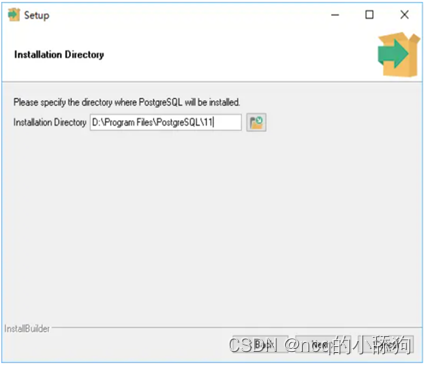
选择安装路径 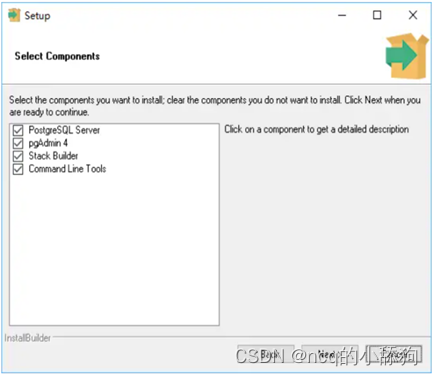
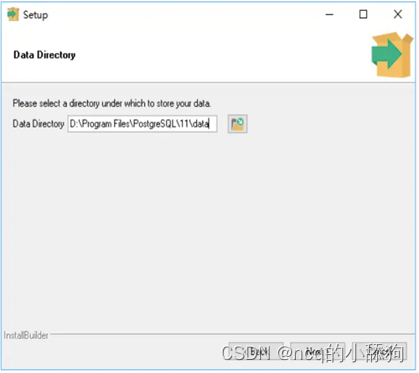
选择数据存放路径 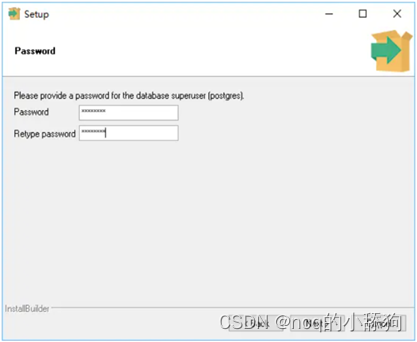
设置管理员密码 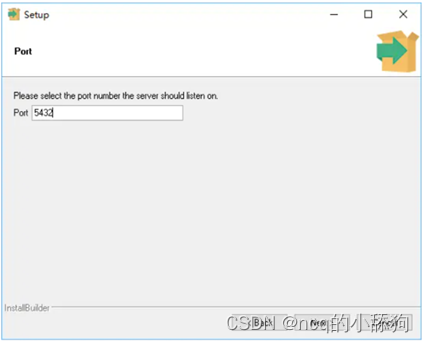
默认端口5432 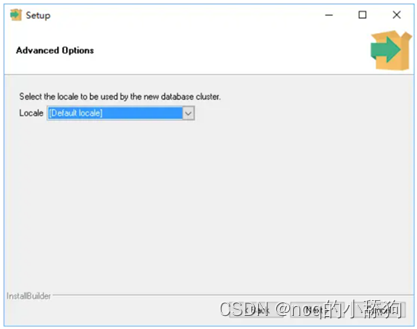
选择Default 或者C 都可以 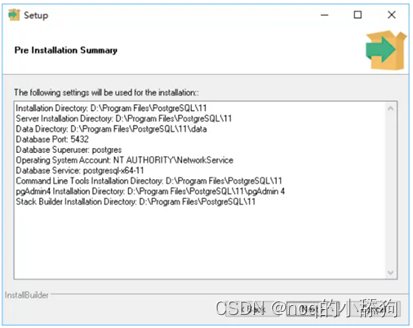
继续下一步等待安装完毕即可 2.数据库连接
首先打开电脑的服务界面,确保psotgresql-x64-11的服务已正常启动
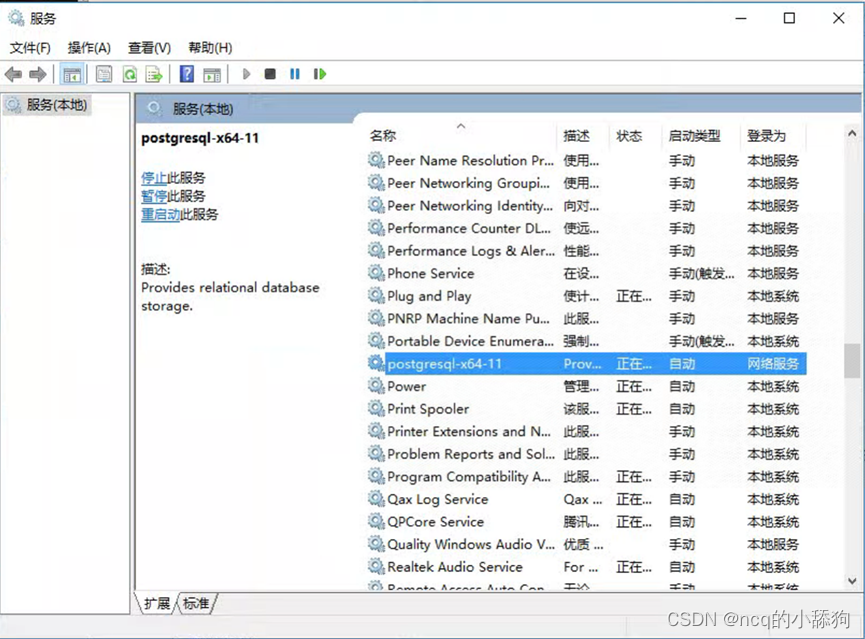
然后打开pgAdmin4进行连接数据库
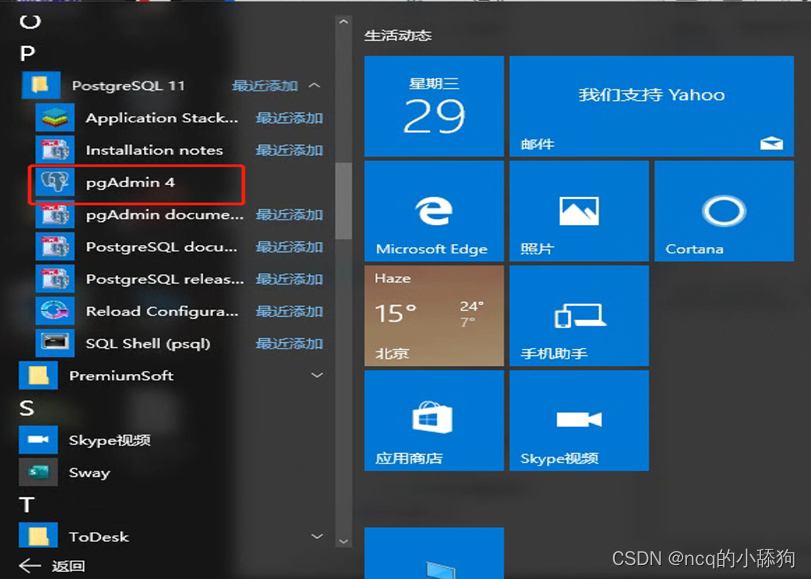
打开后选择仪表盘中的添加服务器--
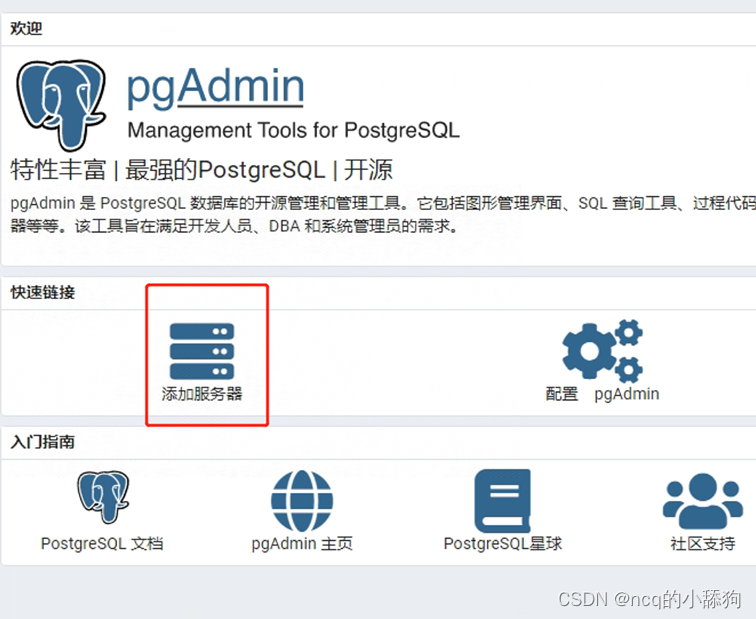
点击连接后,输入主机名称(localhost)、端口号默认5432、数据库名称(postgres)以及数据库密码(安装时设置的密码)
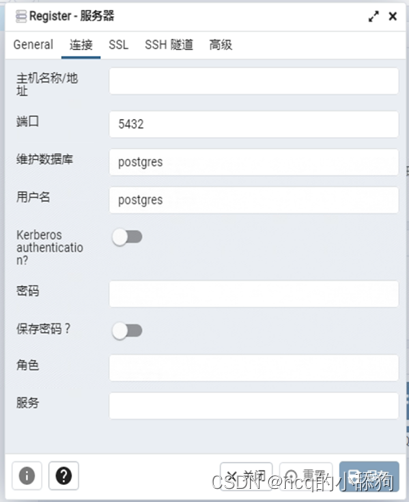
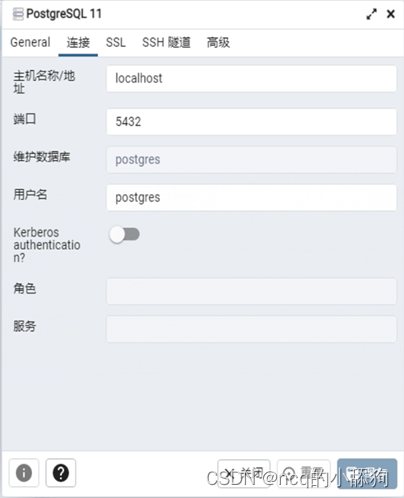
还可以通过连接工具pgAdmin进行新疆数据库以及创建表等一系列的操作
至此完成!
- 设置自动启动并且启动postgresql服务
- 初始化
- 安装服务端
- 安装客户端














